Làm gì khi Tiktok không hoạt động

TikTok không hoạt động? Dưới đây là một số mẹo hữu ích giúp khắc phục sự cố TikTok và ứng dụng hoạt động trở lại.

Thông thường, khi ai đó hỏi bạn rằng bạn đã xem video nơi anh chàng này làm điều điên rồ nhất hay chưa, thì rất có thể đó là một video Tik Tok. Khi nói đến các tùy chọn, Tik Tok cung cấp cho bạn rất nhiều tùy chọn khi nói đến bộ lọc, hình nền và âm nhạc.
Với rất nhiều video tuyệt vời của Tik Tok, chắc chắn bạn đã tìm thấy nhiều video khác nhau mà bạn thích và muốn giữ lại. Ứng dụng có một cách để bạn lưu tất cả các video mà bạn muốn. Tùy chọn lưu có thể không phải lúc nào cũng hiển thị rõ ràng, nhưng nó ở đó.
Để lưu video Tik Tok yêu thích của bạn, hãy mở ứng dụng và xem video như bình thường. Khi bạn bắt gặp một video bạn muốn lưu, hãy nhấn vào biểu tượng Chia sẻ, nút có mũi tên trỏ sang phải.
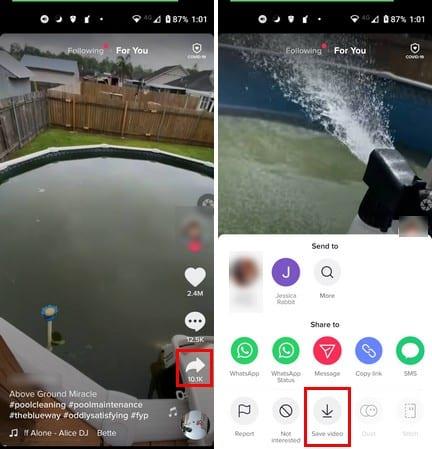
Khi cửa sổ tùy chọn xuất hiện từ cuối màn hình, hãy nhấn vào tùy chọn Lưu video. Sau khi bạn nhấn vào tùy chọn lưu, video của bạn sẽ được lưu trong thư viện trên thiết bị của bạn. Ứng dụng thư viện của bạn lưu trong thư mục nào, video sẽ phụ thuộc vào ứng dụng thư viện mà bạn đang sử dụng. Một số có thể lưu nó trong thư mục Tik Tok, trong khi những người khác có thể lưu nó trong thư mục Máy ảnh.
Ngoài ra, tùy thuộc vào thiết bị Android bạn có, bạn có thể lưu bất kỳ video Tik Tok nào bằng cách quay màn hình của mình. Ví dụ: Samsung S 21 có tùy chọn hữu ích này mà bạn có thể sử dụng và giúp bạn tiết kiệm công việc tìm kiếm ứng dụng quay phim màn hình mà bạn hài lòng.
Nếu bạn có S21, bạn có thể bắt đầu quay màn hình bằng cách vuốt xuống từ phía trên cùng của màn hình và tìm tùy chọn Trình ghi màn hình .
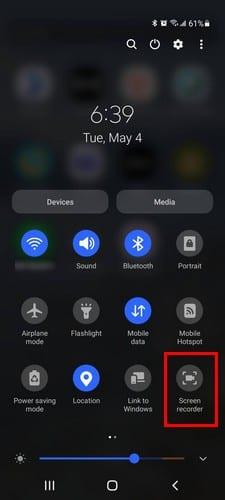
Sau khi bạn nhấn vào tùy chọn Screen Recorder, điều sẽ xảy ra là bạn sẽ nhận được thông báo hỏi bạn có muốn No Sound, Media Sound, Media Sound và Mic hay không. Sau khi thực hiện lựa chọn của mình, bạn sẽ thấy đồng hồ đếm ngược và sau đó quá trình ghi màn hình bắt đầu.
Khi bạn lưu video Tik Tok trực tiếp từ ứng dụng, bạn sẽ lưu video đó với tất cả các hình mờ đi kèm. Bạn bè mà bạn chia sẻ video có thể đã biết đó là video Tik Tok, nhưng không cần phải nói khắp nơi. Để lưu video Tik Tok mà không có hình mờ, bạn sẽ cần một ứng dụng có tên là Trình tải xuống video cho Tik Tok - Không có hình mờ .
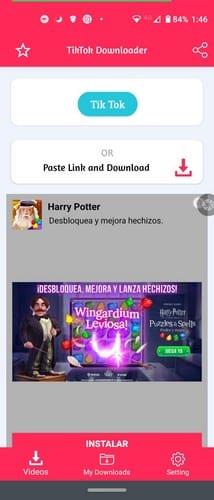
Bạn có thể bắt đầu bằng cách mở Tik Tok hoặc ứng dụng này. Nếu bạn sử dụng ứng dụng trình tải xuống video, bạn cần phải nhấn vào nút màu xanh lam cho biết Tik Tok. Nó sẽ mở Tik Tok, sau đó khi bạn thấy video mình muốn lưu, hãy nhấn vào nút chia sẻ. Trong phần Chia sẻ với, vuốt sang trái và nhấn vào tùy chọn Khác.
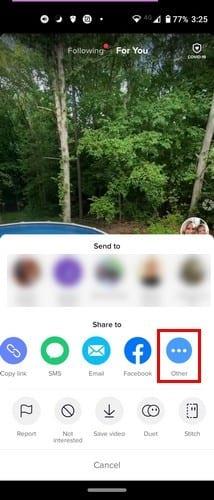
Sau khi nhấn vào tùy chọn khác, nhiều tùy chọn chia sẻ hơn sẽ xuất hiện. Ở trên cùng, bạn sẽ thấy tùy chọn sao chép để thực hiện điều đó với video. Bằng cách nhấn vào Sao chép video, bạn sao chép URL Tik Tok; ứng dụng video sẽ cần tải xuống video Tik Tok. Bạn có thể sao chép nó rồi vào ứng dụng và dán vào đó hoặc bạn có thể vuốt lên và tìm kiếm ứng dụng.
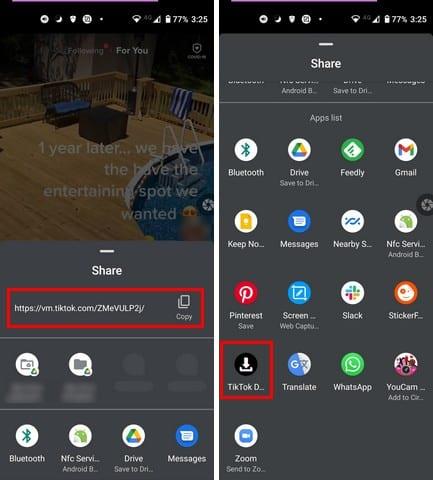
Nhấn vào ứng dụng Tik Tok Downloader và URL sẽ được dán tự động. Để có video Tik Tok của bạn không có hình mờ, hãy nhấn vào nút Tải xuống màu đỏ. Ứng dụng sẽ cho biết khi tải xong ứng dụng. Tìm video đã lưu của bạn sẽ là một nhiệm vụ dễ dàng. Ứng dụng lưu tất cả các video trong một phần có tên là Tải xuống của tôi.
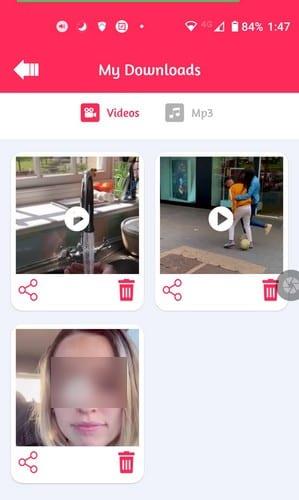
Bạn có thể chia sẻ video của mình hoặc bạn có thể xóa chúng nếu cảm thấy nhàm chán với chúng. Nếu bạn tải xuống bất kỳ tệp MP3 nào, đây cũng là nơi bạn sẽ tìm thấy chúng.
Trong trường hợp bạn chưa biết, có một chương trình Windows 10 và Mac được gọi là 5KPlayer cho phép bạn lưu Video không chỉ từ Tik Tok mà còn từ các nền tảng truyền thông xã hội khác như Facebook và YouTube. Tất cả những gì bạn cần để tải video xuống là URL và dán nó như bạn đã làm với ứng dụng trình tải xuống video Android.
Các video Tik Tok gây nghiện đến mức bạn có thể dành hàng giờ để xem chúng. 5 phút chạy Tik Tok có thể dễ dàng biến thành hàng giờ xem video. Tuy nhiên, khi bạn không có quyền truy cập Internet vì một lý do nào đó, bạn không thể thưởng thức các video Tik Tok yêu thích của mình. Tuy nhiên, nếu bạn tải chúng xuống, bạn có thể xem chúng cho đến khi được phủ sóng trở lại. Bạn có nghĩ rằng bạn sẽ tải xuống nhiều video Tik Tok không? Trong phần bình luận bên dưới, hãy cho tôi biết và đừng quên chia sẻ bài đăng này với những người khác trên phương tiện truyền thông xã hội.
Xem cách bạn có thể tìm thấy những người dùng Telegram đang ở gần bạn như thế nào. Gặp gỡ bạn bè trực tuyến của bạn trực tiếp với tính năng tìm kiếm người dùng ở gần trên Telegram.
Giải pháp xóa dữ liệu khỏi thiết bị Android của bạn nếu màn hình không còn hoạt động.
Xiaomi 14 Ultra khoác lên mình diện mạo đầy sang trọng khi ra mắt với khung kim loại vuông thời thượng kết hợp cùng module camera tròn lớn độc đáo ở mặt lưng.
Hướng dẫn toàn diện này sẽ giúp bạn điều chỉnh hoặc lên lịch cài đặt âm thanh cho điện thoại thông minh Android của bạn. Kiểm soát và tận hưởng cuộc sống số yên bình.
Dù đã thử nhiều lần nhưng bạn vẫn không thể sao chép-dán các mục từ nơi này sang nơi khác trên điện thoại Android của mình phải không? Không giật mình! Hãy thử các cách sửa lỗi này.
“Thật không may, System UI đã dừng” là một lỗi rất phổ biến hiện nay trên điện thoại Android. Có thể có nhiều lý do cho lỗi này. Hãy đọc tiếp để biết một số giải pháp hiệu quả để giải quyết lỗi này nhé!
Ứng dụng Facebook của bạn có gặp sự cố bất cứ khi nào bạn đang sử dụng ứng dụng này không? Bạn không nghĩ nó gây khó chịu sao? Nếu có, hãy thử các phương pháp này để giải quyết sự cố ứng dụng Facebook trên Android
Android Oreo của Google đã đưa ra một bộ tính năng cao cấp phong phú nhưng đáng tiếc là có rất nhiều lỗi đã được báo cáo với bản cập nhật mới. Dưới đây là một số kỹ thuật giúp chúng tôi loại bỏ lỗi cho đến khi Google phát hành bản cập nhật sửa lỗi.
Nếu Signal không thể truy xuất danh bạ của bạn, hãy đảm bảo ứng dụng được phép truy cập danh bạ của bạn và kiểm tra các bản cập nhật.
Nếu bạn không thể đăng nhập vào tài khoản Spotify của mình mặc dù bạn đang sử dụng tên người dùng và mật khẩu chính xác, hãy đặt lại mật khẩu của bạn và cập nhật ứng dụng.









